【Googleアナリティクス API】流入元ごと、セグメントごとにデータを取得する
最終回は流入元ごと、セグメントごとにデータを取得していきます。
流入元は自然検索とリファラーを見ていきます。
また、セグメントはViewごとの設定しているものがあると思うので、それによる違いも含め取得方法を見ていきます。
流入元別のデータを取得する
流入元ごとに見ていくには前回同様【Filters】を使います。
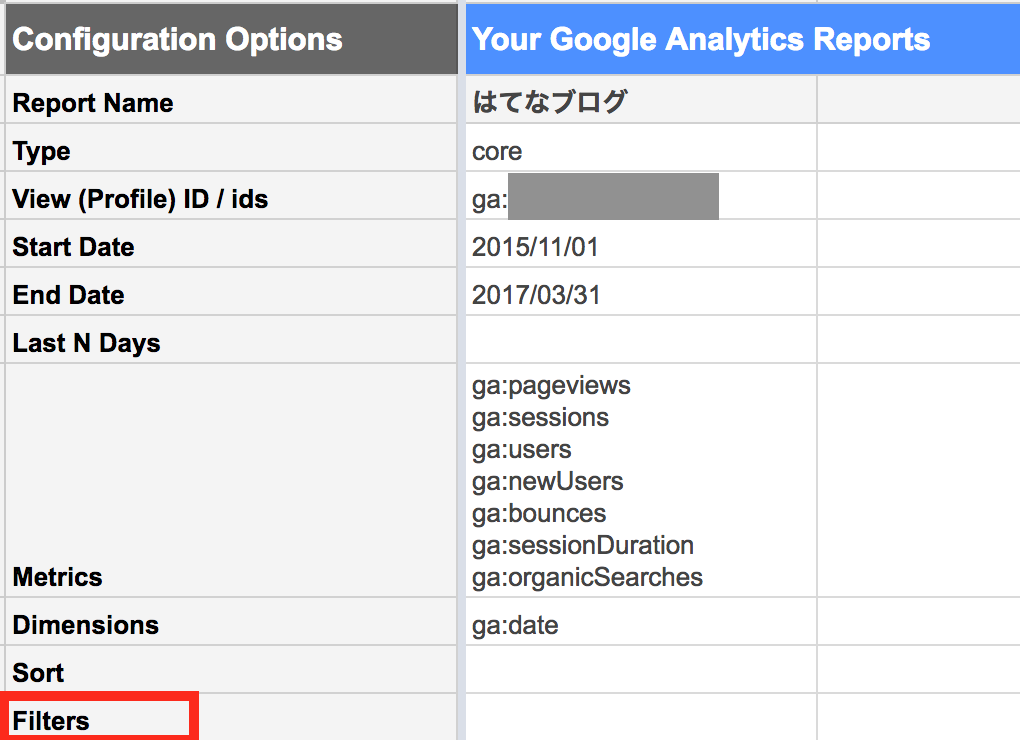
自然検索の場合は【ga:sourceMedium=@organic】を、リファラーの場合は【ga:sourceMedium=@referral】を入力します。
以下の例では自然検索の場合を表示しています。
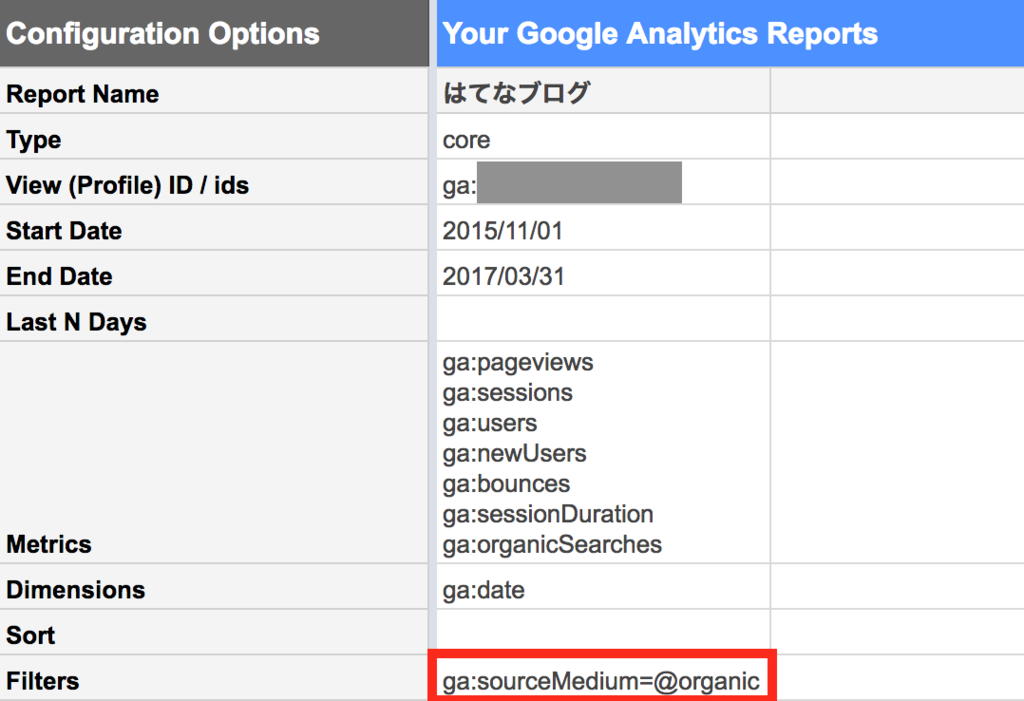
セグメントごとにデータを取得する
まず設定しているセグメントを確認しましょう。Google アナリティクスの Query Explorer を使います。
Query Explorer — Google Analytics Demos & Tools
上記をクリックしていただき、ログインします。
ログインしたら下にスクロールし、【Select a view】からデータを取得したいViewを指定します。以下はこのブログのViewを指定しています。
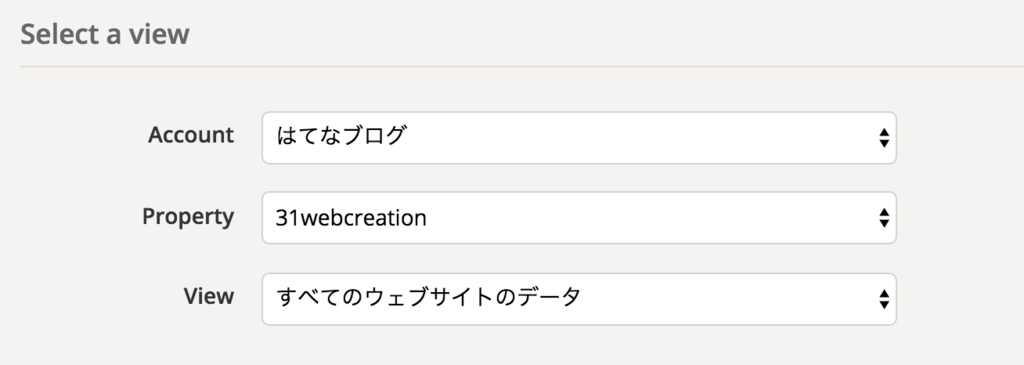
そして、その下にある【Set the query parameters】の【segment】の部分を選択してください。
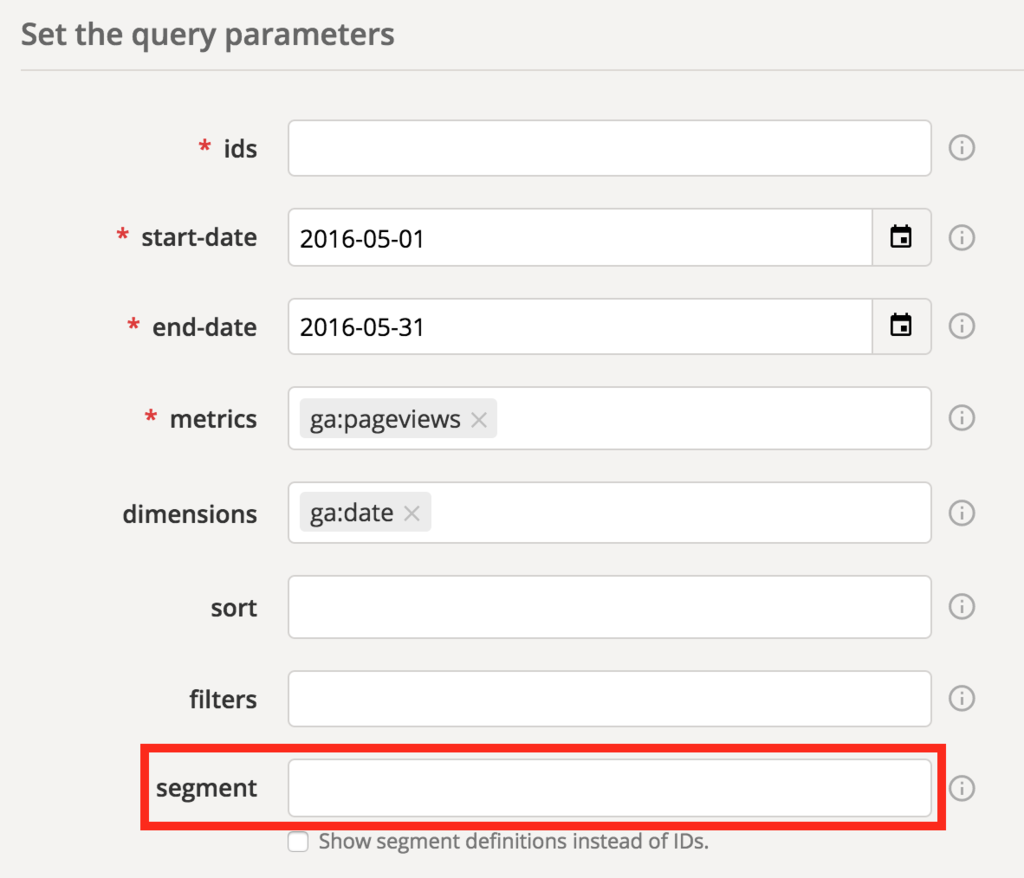
すると以下の画面のように設定しているセグメント一覧が表示されますので、データ取得したいセグメントを選択してください。
以下の画面ではOrganic Trafficを選択しています。
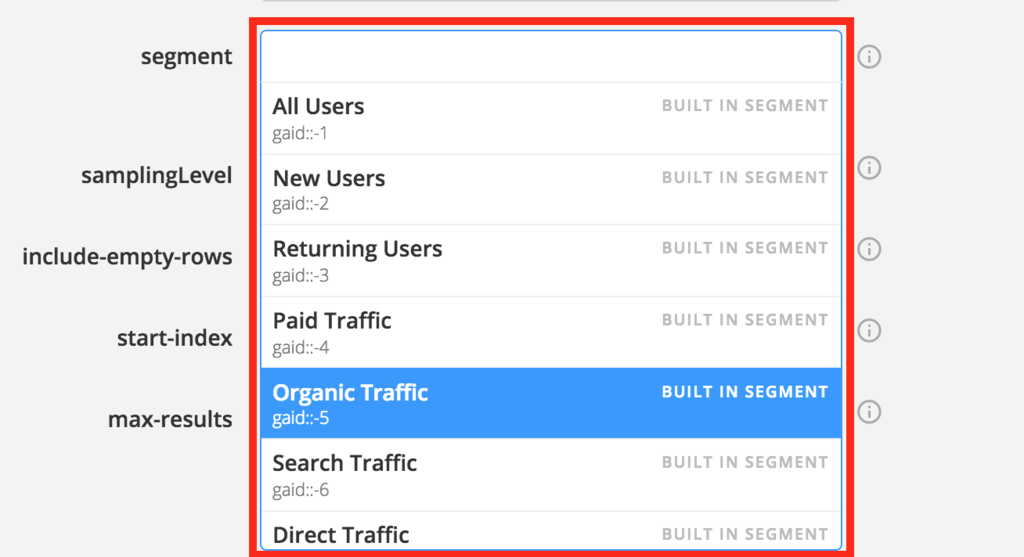
選択すると以下のように【gaid::-5】という表示に変わります。

これをGoogle spreadsheet API の【segment】にコピー & ペーストします。
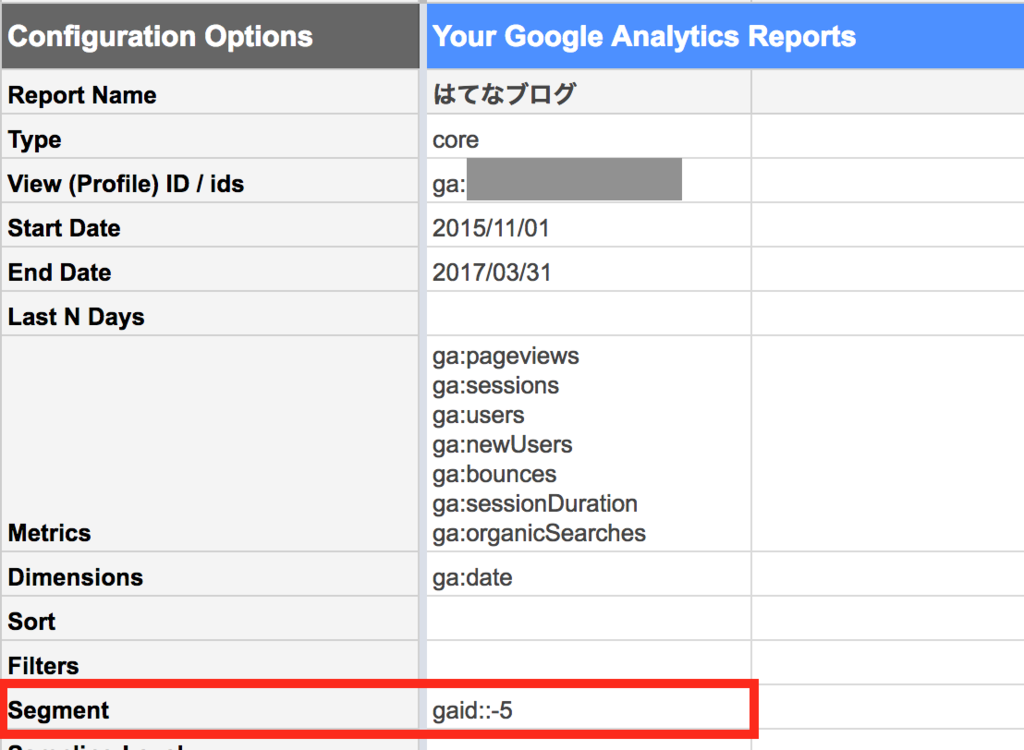
セグメントはViewによって変わってくるので適宜選択してください。
メニューの【アドオン】→【Google Analytics】→【Run reports】をクリックするとデータを取得することができます。

全7回にわたって Google analytics APIを使ってデータの自動取得を行ってきました。
基本的なデータの取得はできるようになったと思いますので、レポートに合わせて適宜データを取得してください。
今後はこれらを使って更にデータ取得・レポート作成を進めていきたいと思います。
1. モニタリングレポートとは?
【Googleアナリティクス】モニタリングレポートと作成自動化の流れ
2. データの自動取得
【Googleアナリティクス】無料で使えるレポート作成ツールでレポートに必要なデータを取得する
3. データの集計
【Googleアナリティクス API】取得したデータを月別に集計する
4. グラフ化
5. 目標値の取得(CV)
6. 記事ごと、ディレクトリごとのデータ取得
【Googleアナリティクス API】記事ごと、ディレクトリごとにデータを取得する